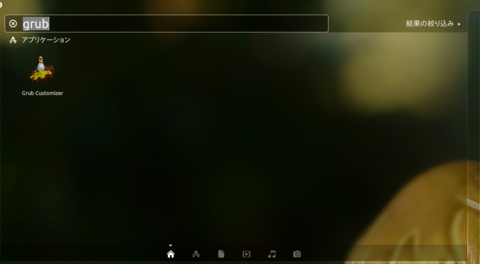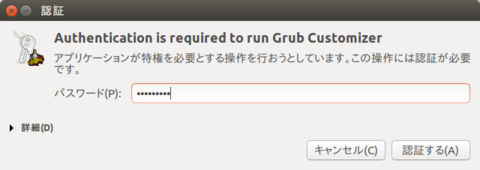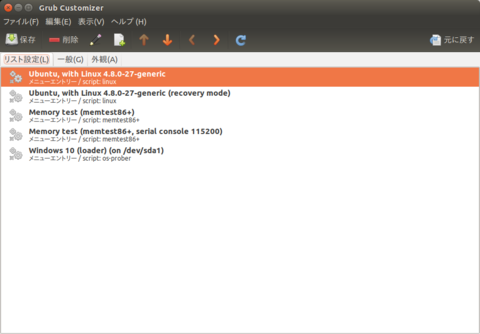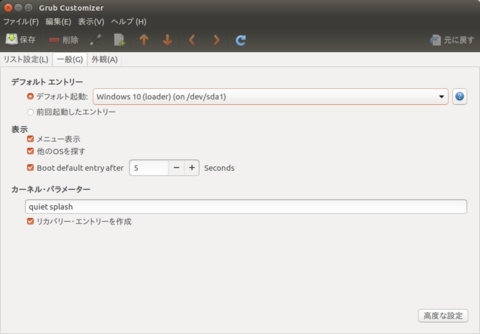私は「Windows」マシンに「Ubuntu」をインストールしてデュアルブート環境で使っています。「Windows」をデフォルトの起動OSにしているのですが、「Windows7」から「Windows10」にアップグレードした事で、「Ubuntu」が起動する様になってしまいました。そこで、「Grub Customizer」を使って設定変更を行いました。「Grub Customizer」については、5年近く前の記事に書きましたが、GUIがその当時とは大分変っていました。
(1)「Grub Customizer」のインストール「端末」から以下のコマンドを入力しインストールします。
sudo add-apt-repository ppa:danielrichter2007/grub-customizer
sudo apt-get update
sudo apt-get install grub-customizer